Gostaria de melhorar a entrega de e-mails para o seu site WordPress usando o SMTP2GO? Este serviço fiável integra-se perfeitamente com o nosso plugin WP Mail SMTP para ajudar a garantir que os e-mails do seu site chegam às caixas de entrada dos seus utilizadores.
Este tutorial irá mostrar-lhe como configurar o SMTP2GO no WP Mail SMTP.
Neste artigo
O que é o SMTP2GO?
O SMTP2GO é um serviço fiável de entrega de e-mails que ajuda as empresas e os proprietários de sítios Web a enviar e-mails com êxito. Ao utilizar o SMTP2GO com o WP Mail SMTP, pode aumentar as hipóteses de os e-mails do seu site WordPress chegarem às caixas de entrada dos destinatários.
- Custo: A SMTP2GO oferece um plano gratuito que lhe permite enviar até 1.000 e-mails por mês. Estão disponíveis planos pagos para necessidades de maior volume, a partir de $10 por mês para 10.000 e-mails.
- Requisitos do correio eletrónico: Funciona com qualquer endereço de correio eletrónico, incluindo o seu próprio correio eletrónico específico do domínio (por exemplo, [email protected]).
- Conclusão: O SMTP2GO é uma opção fiável e escalável para melhorar a capacidade de entrega de correio eletrónico. Oferece um generoso nível gratuito e é adequado para sites pequenos e grandes.
Nota: Para mais informações sobre outros mailers disponíveis, consulte o nosso guia completo de mailers no WP Mail SMTP.
Configurar a sua conta SMTP2GO
Para começar a utilizar o SMTP2GO, terá de criar uma conta e verificar o seu domínio de remetente. Este processo envolve a subscrição de um plano e a adição de registos DNS para autenticar o seu domínio.
Criar a sua conta SMTP2GO
Para começar, vá para a página de preços do SMTP2GO para rever as opções disponíveis. Utilizaremos a opção do Plano Gratuito, mas o processo de configuração será o mesmo, independentemente da opção que selecionar.
Depois de ter escolhido o seu plano, clique no botão Começar a utilizar para criar uma conta.

Depois de introduzir o seu endereço de correio eletrónico, terá de verificar se existe uma mensagem da SMTP2GO na sua caixa de entrada. Nessa mensagem de correio eletrónico, clique no botão ACTIVAR CONTA.

Complete o registo da sua conta, introduzindo o seu nome e definindo a sua palavra-passe. Depois de submeter esta informação, será direcionado para o seu painel de controlo SMTP2GO.
Adicionar o remetente verificado
Agora que a sua conta está configurada, o próximo passo é adicionar e verificar o seu domínio de remetente. No seu painel de controlo SMTP2GO, navegue para Enviar " Remetentes verificados.

A partir daí, clique no botão Adicionar um domínio remetente.

Em seguida, ser-lhe-á pedido que introduza o domínio que pretende adicionar. Este deve ser o domínio a partir do qual pretende enviar mensagens de correio eletrónico. Introduza o seu domínio no campo fornecido e clique no botão Continuar com este domínio.

Adicionar registos DNS
Depois de confirmar o seu domínio, a SMTP2GO fornecer-lhe-á três registos CNAME que terá de adicionar às definições de DNS do seu domínio. Este processo de autorização do seu domínio através da adição destes registos é crucial para proteger os proprietários de sites e os seus visitantes, e tem-se tornado cada vez mais importante para garantir uma entrega fiável de e-mails.
Para adicionar estes registos, terá de abrir um novo separador ou janela do navegador. Em seguida, inicie sessão no serviço onde adquiriu o domínio do seu sítio (que é, na maioria das vezes, o fornecedor de alojamento do seu sítio) e localize as definições de DNS do seu sítio.
Nota: Se não tiver a certeza de onde encontrar as definições de DNS do seu site ou se não tiver a certeza de fazer alterações, contacte o fornecedor de alojamento do seu site antes de fazer ajustes.
Ou, para obter mais detalhes sobre como modificar o DNS do seu site, pode consultar o nosso guia para adicionar registos DNS para a configuração do SMTP.
Depois de aceder às suas definições de DNS, procure uma opção para adicionar um novo registo. Terá de adicionar os três registos CNAME fornecidos pela SMTP2GO. Certifique-se de que os copia cuidadosamente, pois precisará dos valores exactos da sua conta SMTP2GO para que a verificação funcione.

Verificar os seus registos DNS
Depois de ter adicionado estes registos, pode demorar até 24-48 horas para que se propaguem e o SMTP2GO os possa verificar. No entanto, em alguns casos, estes registos podem ser verificados muito mais rapidamente. Pode tentar clicar no botão Verificar como um teste rápido.
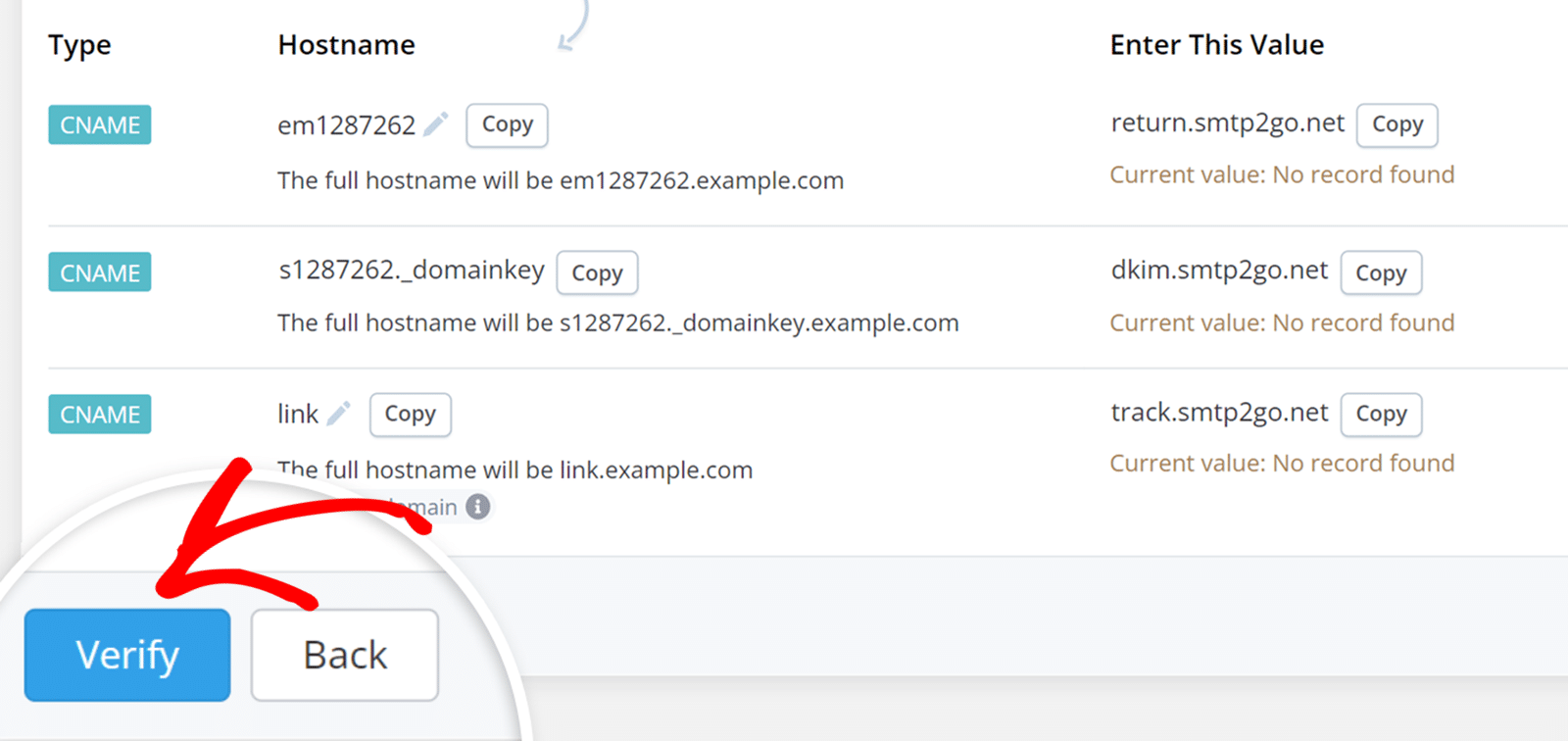
No entanto, não há necessidade de esperar por isso agora! Pode avançar para o passo seguinte enquanto espera que esta verificação seja concluída. Não se esqueça de manter este separador ou janela aberto, pois irá precisar dele mais tarde.
Configurar o WP Mail SMTP
Neste próximo passo, vamos passar à configuração do WP Mail SMTP.
Antes de começar a trabalhar nesta secção, certifique-se de que instala e ativa o plugin WP Mail SMTP.
Uma vez instalado o WP Mail SMTP, terá de aceder a WP Mail SMTP " Definições " Geral para abrir a página de definições do plugin.

Abordaremos cada uma destas definições em pormenor mais adiante.
Do e-mail
O endereço de e-mail de origem é o endereço de e-mail a partir do qual todos os e-mails do seu site serão enviados. Este endereço de correio eletrónico deve conter o mesmo domínio que autorizou no SMTP2GO.
Por exemplo, se autorizou example.com, o endereço de correio eletrónico De deve conter example.com (por exemplo, [email protected]).
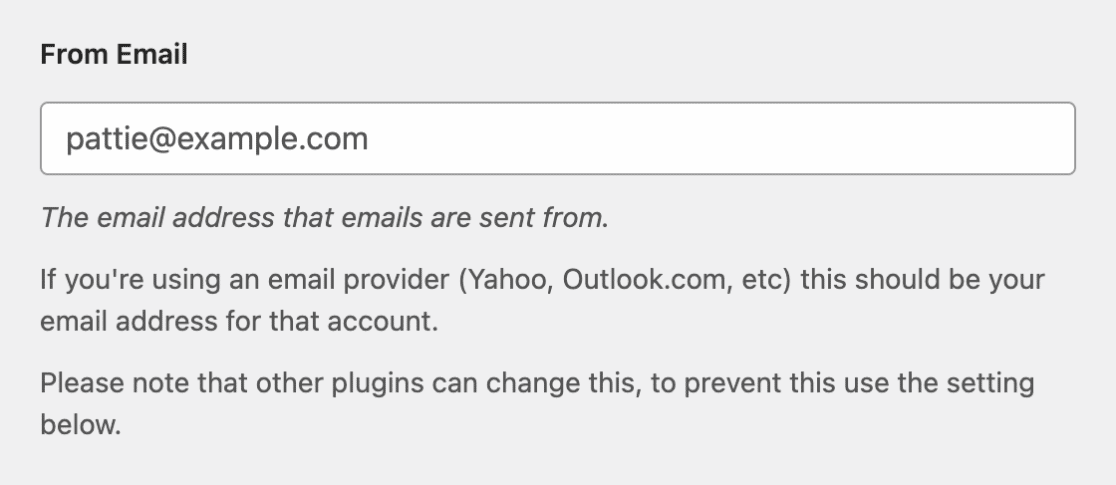
Também pode optar por selecionar a caixa denominada Forçar e-mail de origem. Se pretender que o e-mail de origem seja o mesmo em todo o site, esta opção poupar-lhe-á o trabalho de editar as definições de e-mail em todo o site, como noutras definições de plug-ins.

De Nome
O Nome do remetente será, por defeito, definido como o nome do seu sítio. No entanto, pode alterá-lo para qualquer texto que pretenda.
Também pode optar por ativar a opção Forçar do nome para aplicar esta definição aos emails em todo o site.
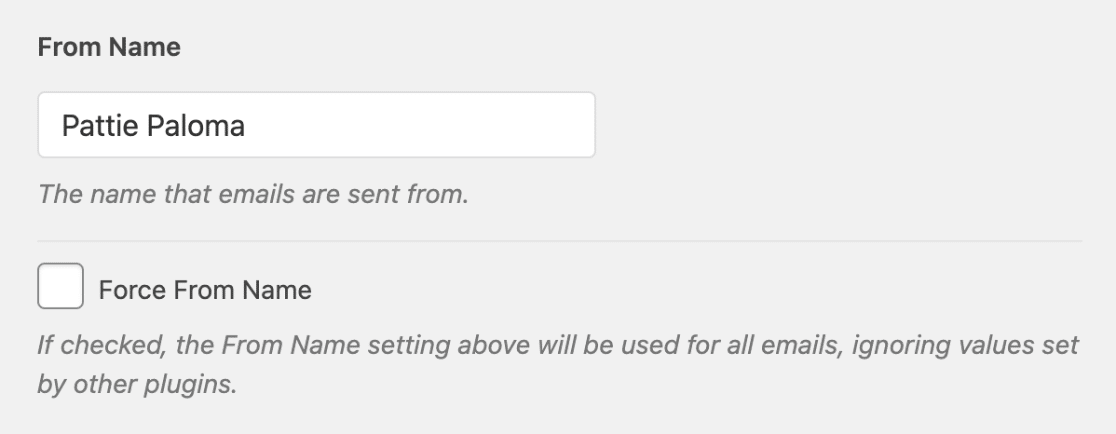
Correio eletrónico
No campo Mailer, selecione a opção SMTP2GO .

Chave API
Ao selecionar o seu mailer, serão reveladas definições adicionais específicas do SMTP2GO. Primeiro, terá de localizar e introduzir a sua chave API.
Volte ao separador ou janela do browser onde a sua conta SMTP2GO está aberta. Na barra lateral esquerda, aceda a Enviar " Chaves API.

Na página Chaves de API, verá uma lista das suas chaves de API existentes, se as tiver. Para criar uma nova chave, clique no botão Adicionar chave de API no canto superior direito.

Aparecerá uma janela pop-up com várias opções. O campo Chave de API será automaticamente preenchido com uma chave gerada. No campo Descrição, introduza um nome para o ajudar a lembrar-se para que serve esta chave. Para o Limite de taxa, pode deixar esta opção como Ilimitado e selecionar a caixa Utilizar prede finição, a menos que pretenda definir um limite específico.
Quando estiver pronto, clique no botão Guardar para criar a sua nova chave de API.

Certifique-se de que copia a chave API depois de a guardar, uma vez que irá precisar desta chave para configurar o WP Mail SMTP nos passos seguintes.
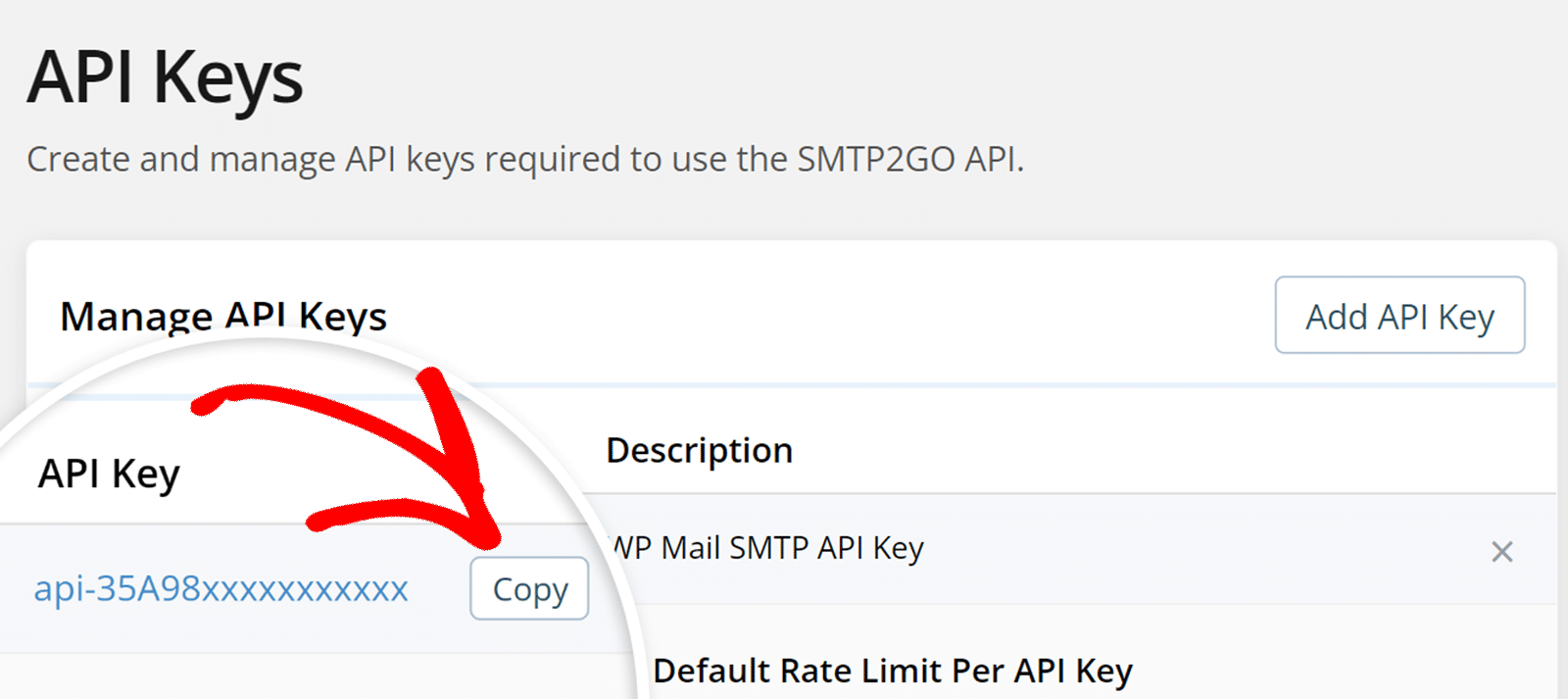
Depois de copiar a chave API, regresse às definições SMTP do WP Mail e cole-a no campo API Key (Chave API ).

Ligação de segurança
A configuração de uma conexão de backup é opcional e não é necessária para completar a configuração do seu SMTP2GO. No entanto, para melhorar ainda mais a capacidade de entrega de correio eletrónico, recomendamos a configuração de uma ligação adicional para servir de cópia de segurança no caso de a sua ligação principal falhar.

Depois de ter configurado o seu mailer, certifique-se de que clica no botão Guardar definições.

Enviar um e-mail de teste
Agora que a configuração do SMTP2GO está concluída, é importante enviar um e-mail de teste para garantir que tudo está a funcionar corretamente. Para o fazer, aceda a WP Mail SMTP " Ferramentas e abra o separador Teste de e-mail.
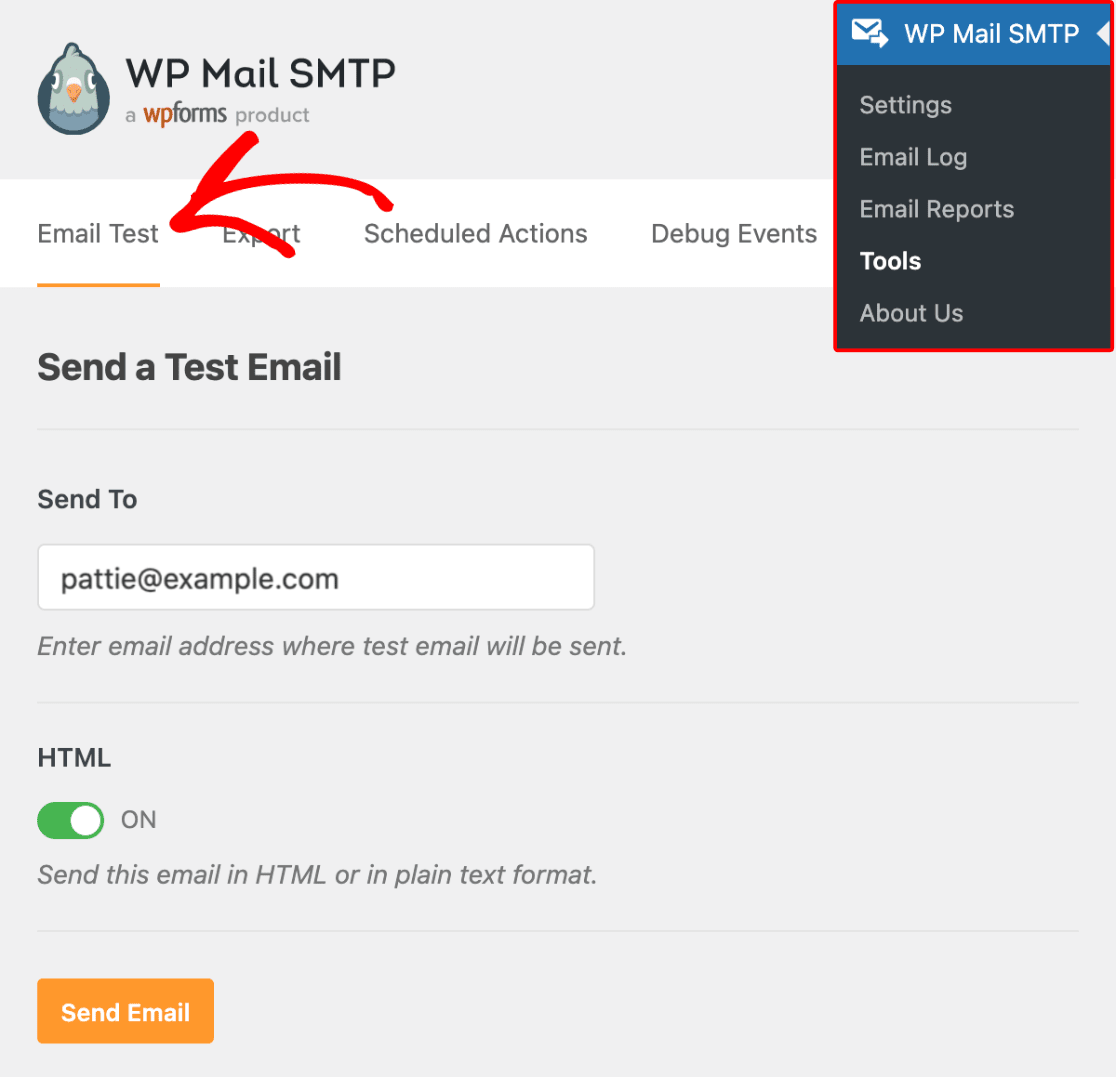
Aqui, pode introduzir qualquer endereço de correio eletrónico a que tenha acesso (a predefinição será o correio eletrónico do administrador do sítio). A menos que tenha a certeza de que apenas enviará mensagens de correio eletrónico em texto simples a partir do seu sítio, recomendamos que deixe a definição HTML ligada.
Em seguida, clique no botão Enviar e-mail para enviar o e-mail de teste.

Depois de enviar a mensagem de correio eletrónico, deve ver uma mensagem de sucesso.

Se verificar a caixa de entrada do endereço de correio eletrónico que introduziu, deve ter recebido a mensagem de correio eletrónico para este teste.

E pronto! Configurou com sucesso o SMTP2GO com o WP Mail SMTP. O seu site WordPress deve agora ser capaz de enviar e-mails de forma mais fiável.
De seguida, gostaria de manter um registo de todos os e-mails enviados a partir do seu site WordPress? Não deixe de consultar o nosso guia sobre como configurar o registo de e-mails para manter um registo de todos os e-mails enviados a partir do seu site.
